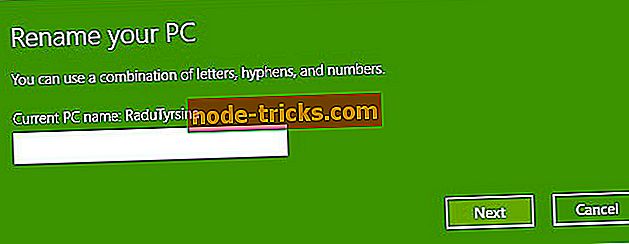Upravo ste priključili / odspojili uređaj u audio utičnici
Je li "samo ste priključen / isključen uređaj u audio jack" obavijesti iskakanje gore samo iznad system tray s nekim pravilnosti? To je problem s obavijesti koji se prvenstveno odnosi na prijenosna računala ili stolna računala s zvučnim uređajima Realtek HD. Uključene / isključene obavijesti pojavljuju se redovito čak i kada niste priključili ili isključili uređaj. Evo nekoliko potencijalnih popravaka za uključenu / isključenu pogrešku obavijesti.
Upravo ste priključili / odspojili uređaj u audio priključku [FIX]
Konfigurirajte postavke Realtek HD Audio upravitelja
Problem s obavijestima o uključenom / isključenom skočnom prozoru možete popraviti podešavanjem nekih opcija Realtek HD Audio Managera. Morat ćete podesiti ikonu zaslona, otkrivanje utora na prednjoj ploči, uređaje za reprodukciju i opcije audio uređaja. Ovako možete konfigurirati te postavke.
- Najprije otvorite Realtek HD Audio Manager pritiskom na gumb na traci zadataka Cortane i unosom 'audio manager' u okvir za pretraživanje.
- Kliknite Realtek HD Audio Manager da biste otvorili njegov prozor kao u nastavku.

- Prvo kliknite gumb i u donjem desnom kutu prozora. To će otvoriti prozor na slici ispod.

- Odaberite opciju Zona obavijesti ikone zaslona i pritisnite gumb OK .
- Zatim kliknite žutu ikonu mape koja je gotovo u gornjem desnom kutu prozora upravitelja zvuka.
- Odaberite opciju Onemogući otkrivanje prednje ploče u prozoru Postavke konektora.
- Ako je odabrano, poništite odabir opcije Omogući automatsko pop-up dijaloškog okvira ; i pritisnite gumb OK .
- Kliknite na prozor Napredne postavke uređaja u gornjem desnom kutu upravitelja zvuka da biste otvorili postavke reprodukcije i audio uređaja.
- Odaberite opciju Napravite prednje i stražnje izlazne uređaje za reprodukciju dva različita audio toka istovremeno .
- Kao opciju uređaja za snimanje ulaznog uređaja odaberite Tie up iste vrste ulaznih utičnica, tj. Line-in ili mikrofon .
- Pritisnite gumb OK u prozoru Napredne postavke uređaja.
- Kliknite zelenu ikonu zvučnika aktivne stražnje ploče s desne strane kartice Zvučnici.
- Na padajućem izborniku s desne strane kartice Zvučnici odaberite Postavi zadani uređaj .
- Zatim kliknite karticu Mikrofon; i odaberite crvenu stražnju ploču koja aktivira ikonu mikrofona.
- Na padajućem izborniku kartice Mikrofon kliknite Postavi zadani uređaj .
- Na kraju pritisnite OK za primjenu novih postavki.
Pokrenite alat za rješavanje problema s reprodukcijom zvuka
Podešavanje opcija Realtek HD Audio Manager, kao što je gore navedeno, vjerojatno će popraviti uključenu / isključenu obavijest. Međutim, postoji nekoliko drugih popravaka koji bi mogli vrijediti pokušati. Windows 10 ima alat za otklanjanje poteškoća s reprodukcijom zvuka koji može riješiti problem.
- Da biste otvorili alat za otklanjanje poteškoća sa zvukom, otvorite okvir za pretraživanje Cortane.
- Unesite "alat za otklanjanje poteškoća s zvukom" u okvir za pretraživanje i odaberite Pronađi i popravi probleme pri reprodukciji zvuka da biste otvorili prozor izravno ispod.

- Kliknite Napredno i odaberite opciju Primijeni popravke automatski .
- Zatim pritisnite Next (Dalje) da biste pokrenuli skeniranje alata za otklanjanje poteškoća.
- Alat za rješavanje problema može zahtijevati isključivanje zvučnih efekata i poboljšanja. Možete pritisnuti Next za preskakanje.
- Alat za otklanjanje poteškoća navodi sve što popravlja. Ako nešto popravi, ponovno pokrenite prijenosno ili stolno računalo.
Ažurirajte audio upravljačke programe
- Ažuriranje upravljačkih programa za zvuk je još jedan način popravljanja problema s zvučnom karticom. Da biste ažurirali upravljačke programe, najprije otvorite Device Manager (Upravitelj uređaja) pritiskom na tipku Win + + hotkey.
- Odaberite Upravitelj uređaja na izborniku Win + X kako biste otvorili prozor kao što je dolje navedeno.

- Dvaput pritisnite lijevu tipku za kontrolu zvuka, videozapisa i igara da biste proširili popis uređaja.
- Desnom tipkom miša kliknite Realtek High Definition Audio i iz kontekstnog izbornika odaberite Update Driver Software .
- Windows može pronaći novi upravljački program za zvučnu karticu kada odaberete Traži automatski za ažurirani upravljački program .
Tako možete popraviti uključenu / isključenu obavijest na Windows platformama. Ovaj kratki videozapis na YouTubeu također pokazuje kako konfigurirati postavke programa Realtek HD Audio Manager da bi se riješio problem.